Cum să eliminați DaVinci Resolve Watermark: moduri online și offline
În prezent, un filigran este inclus în majoritatea programelor de editare video disponibile, mai ales dacă este disponibil doar într-o ediție gratuită. Majoritatea programelor de editare video plasează un filigran neplăcut pe produsul final, pe care nu îl puteți elimina. Există ocazii când filigranul este atât de evident încât ascunde complet conținutul inițial al videoclipului. Dar lucrul bun despre internetul de astăzi este că există diferite moduri de a face acest lucru eliminați filigranele din videoclipuri în DaVinci Resolve.
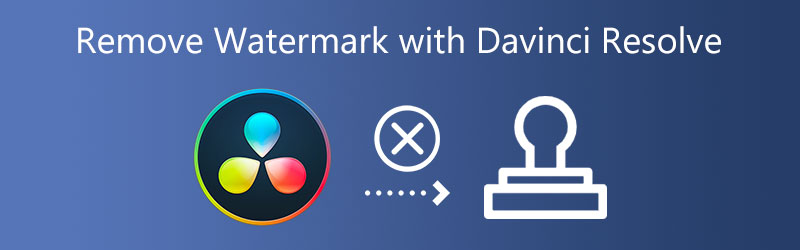

Partea 1. Cum să eliminați filigranul din videoclip cu Davinci Resolve
1. DaVinci Resolve
Instrumentul de eliminare a obiectelor din DaVinci Resolve este unul dintre numeroasele sale puncte forte. Poate amesteca în mod adaptiv informațiile de la pixelii din jurul său și poate oferi urmărirea mișcării. Indiferent dacă există sau nu unul sau mai multe filigrane în mișcare în centrul sau colțurile clipului. Adăugarea de filtre în jurul filigranelor este necesară, iar DaVinci Resolve se va ocupa de restul. Să privim etapele mai în profunzime.
Pasul 1: Accesați site-ul oficial DaVinci Resolve pentru a obține pachetele de instalare. Bifați Creați un proiect nou. Apoi faceți clic pe Crea buton. Apoi, faceți clic dreapta pe grupul de știri și alegeți Import media. Clic Deschis pentru a adăuga videoclipul cu filigranul în mișcare la DaVinci Resolve.
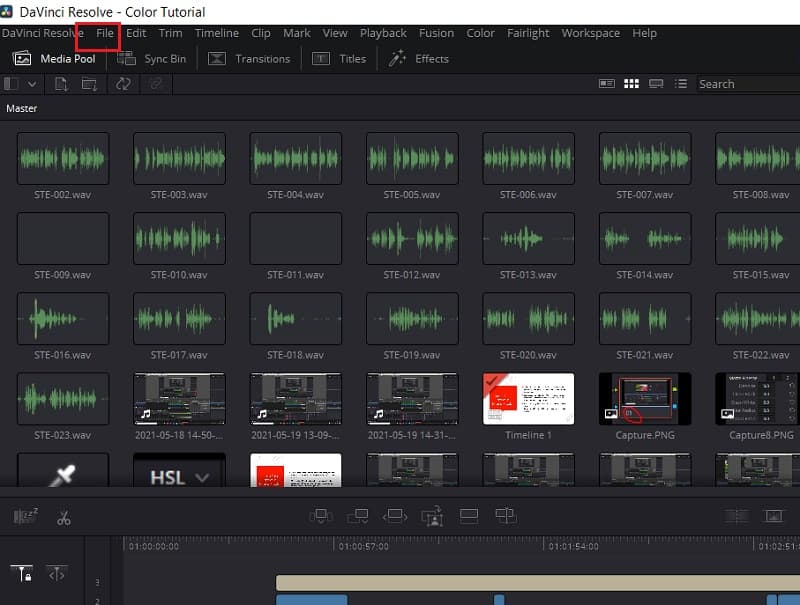
Pasul 2: După ce glisați clipul în cronologie, veți fi trimis înapoi la pagina color. Folosește Alt+S tasta rapidă pentru a adăuga un nou nod în arbore. Puneți capul de redare la începutul clipului. Pentru a adăuga o formă, apăsați butonul de pornire și alegeți o formă din meniul derulant. În cele din urmă, faceți clic și trageți Îndepărtarea obiectelor de la bibliotecă la al doilea nod pe care tocmai l-am construit. DaVinci Resolve va începe să studieze cadrul selectat și fundalul din jur și să elimine filigranele în mișcare din film când faceți clic pe Analiza scenei.
Pasul 3: După analiză, puteți descoperi că masca pe care tocmai ați făcut-o se transformă într-o pată gri. Deplasați în jos lista setărilor disponibile, apoi alegeți Construiți o farfurie curată. Apasă pe Livrare butonul din partea de jos a paginii pentru a accesa pagina de livrare. Selectați formatele de ieșire dorite, apoi faceți clic pe Începeți redarea buton.
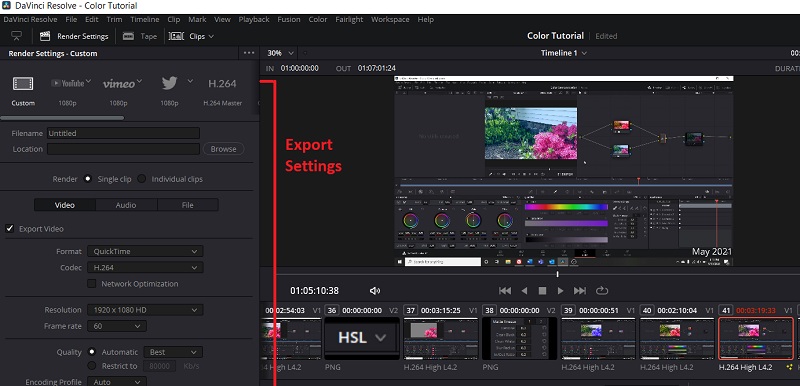
Partea 2. Cele mai bune alternative pentru a elimina filigranele
2. Vidmore Video Converter
Pentru a scăpa de filigranul pe care DaVinci Resolve îl lasă în urmă. Veți avea nevoie de un dispozitiv de îndepărtare a filigranului, cum ar fi Vidmore Video Converter care are un pumn. Indiferent dacă este competent sau nu, dacă doriți să scăpați de filigranul de pe film, acesta este un instrument de încredere pe care vă puteți baza. Nu numai că poate șterge filigranul pe care DaVinci îl lasă în urmă, dar poate și șterge ștampile, obiecte, mesaje, logo-uri și alte lucruri care împiedică videoclipul pe care îl aveți acum. Nu este surprinzător faptul că clienții folosesc acest program pentru a scăpa de filigranul plasat pe filmul pe care îl dețin.
Puteți afla cum să eliminați filigranul din film urmând instrucțiunile pe care le-am dat mai jos. Lecția vă va arăta cum să eliminați filigranul folosind cel mai bun program.
Pasul 1: Alegeți sistemul de operare pe care îl rulați deja pe computer. apasă pe Descarca butonul, iar programul final va fi descărcat direct pe desktop. Pentru a începe, parcurgeți instrucțiunile procedurii de instalare și faceți clic pe Începe acum buton.
Pasul 2: Când programul este lansat, accesați Trusa de scule meniul și alegeți Eliminator de filigran video opțiunea de a selecta tehnica pe care doriți să o utilizați pentru a elimina filigranul.
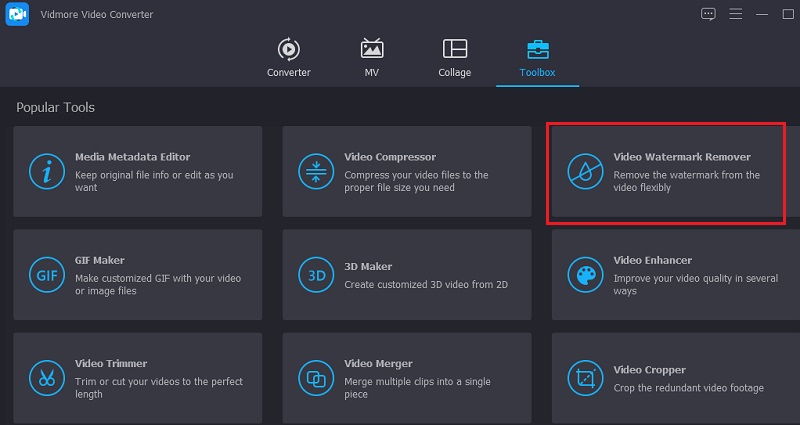
Pentru a importa videoclipul cu filigran, faceți clic pe La care se adauga simbol în colțul din dreapta sus.
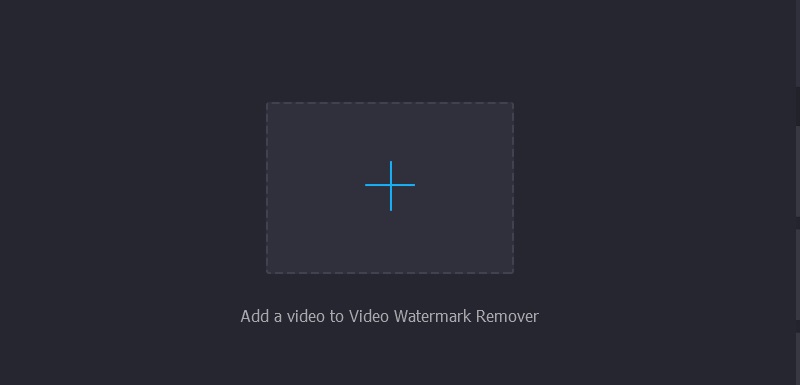
Pasul 3: Apasă pe Adăugați o zonă de eliminare a filigranului butonul după ce videoclipul a fost importat în program. Poziționați cutia astfel încât să acopere porțiunea de filigran de care doriți să scăpați.
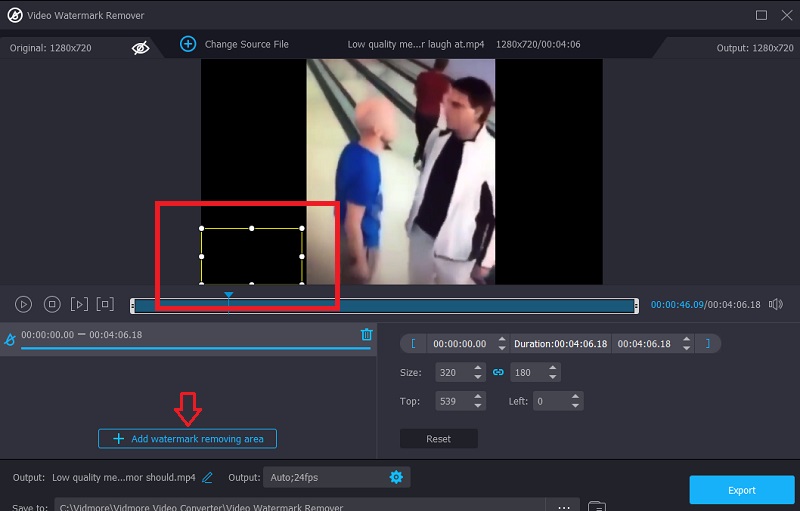
Pasul 4: După ce îl aveți unde doriți, începeți procesul făcând clic pe Export buton.
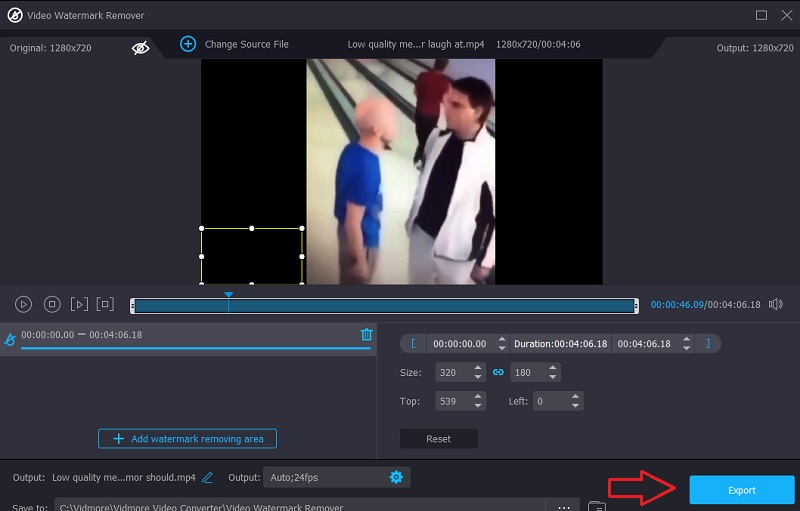
3. HitPaw Watermark Remover
Un dispozitiv de îndepărtare a filigranelor interactiv, HitPaw Watermark Remover, este disponibil pentru achiziționare și descărcare atât pentru sistemele de operare Windows, cât și pentru Mac. Videoclipul pe care îl importați în această platformă va avea un filigran sau un alt semn pe el, iar scopul acestui program este de a-l șterge eficient și eficient. Ca și celălalt dispozitiv de îndepărtare a filigranelor din această listă, programul nostru este simplu. Acest utilitar face o treabă grozavă de a elimina filigranul plasat pe videoclipul editat folosind DaVinci Resolve.
Cu toate acestea, dacă nu achiziționați dispozitivul de îndepărtare a filigranului, nu îl veți putea utiliza. Deoarece acest produs nu oferă o încercare gratuită pentru ștergerea filigranului, nu există nicio modalitate de a vedea dacă este o opțiune bună pentru tine. Să presupunem că ești interesat să înveți cum să scapi de filigranul DaVinci Resolve folosind acest program. În acest caz, puteți consulta instrucțiunile furnizate.
Pasul 1: După achiziționarea de pe site-ul principal al instrumentului, porniți programul și alegeți Eliminați filigranul video opțiunea din meniu. Pentru a trimite filmul cu un filigran, faceți clic pe butonul Alegeți fișierul care se află sub acesta.
Pasul 2: Selectați opțiunea pe care doriți să o utilizați pentru a șterge filigranul, apoi poziționați caseta deasupra acestuia.
Pasul 3: Apasă pe Eliminați și exportați când sunteți gata să salvați videoclipul.
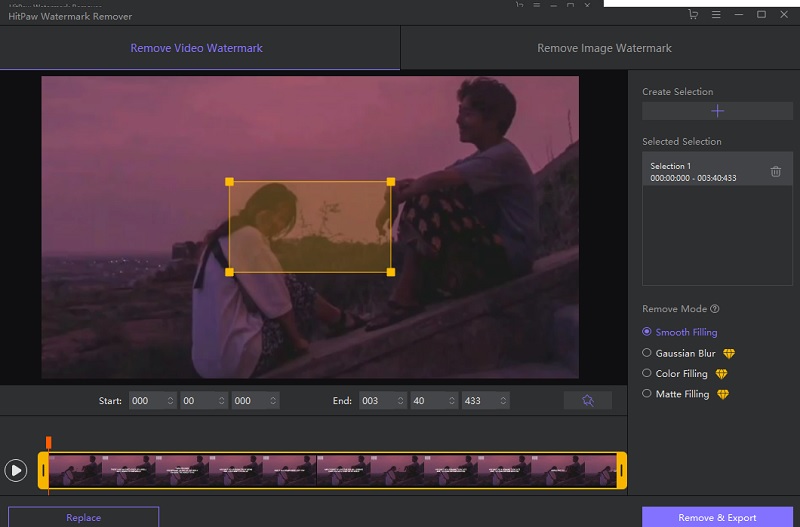
Partea 3. Diagrama comparativă
- Caracteristici
- Instrumente ușoare de editare
- Eliminați filigranele videoclipurilor și imaginilor
- Îndepărtează filigranul în mod liber
| DaVinci Resolve | Vidmore Video Converter | Eliminator de filigran HitPaw |
Partea 4. Întrebări frecvente despre eliminarea DaVinci Resolve Watermark
Funcționează DaVinci Resolve pe un computer low-end?
Există un instrument cuprinzător în DaVinci Resolve care vă optimizează fișierele media, astfel încât redarea să aibă loc mai rapid. Poate fi un răspuns excelent la problemele de randare pe un dispozitiv cu un procesor low-end. În timpul procesului de editare, opțiunea cunoscută sub numele de „optimizare media” va reduce dimensiunea fișierelor dvs. media și va ușura încărcarea acestora pe computer.
Este DaVinci superior Premiere în ceea ce privește capabilitățile de design?
Premiere Pro este opțiunea mai bună dacă sunteți obișnuit să lucrați cu instrumentele Adobe. În schimb, DaVinci Resolve este opțiunea superioară dintre aceste două editoare video dacă vă puteți elibera de constrângerile buclei.
DaVinci costă o singură dată?
Este esențial să rețineți că puteți achiziționa DaVinci Resolve premium pentru doar $295 dacă doriți să faceți upgrade la acesta. Este un cost unic pentru aplicație. Făcându-l nu numai foarte ieftin în comparație cu alte software-uri de editare profesionale disponibile pe piață, dar vine și fără taxe lunare.
Concluzii
Acum aveți informațiile pe cum să eliminați filigranul DaVinci Resolve. Vă va fi fără efort să eliminați filigranele videoclipului dvs. În plus, cu ajutorul instrumentelor prezentate mai sus, totul va merge fără probleme.


